怎么减少win7旗舰版中的Google Chrome 高内存使用率
win升级后,谷歌浏览器的内存使用率是否很高?这里怎么处理问题并让Chrome在win7旗舰版上使用更少的内存
Google chrome是互联网爱好者最常用的网络浏览器之一,它以最小和真正的干净环境而著称,它使浏览体验变得更快,更流畅,更安全。但是,有关用户对Google chrome的最大抱怨之一是该浏览器使用了大量的系统RAM。最终会使chrome浏览器和win7旗舰版计算机变慢,从而影响整体用户体验。在本文的此处,你们提供了一些技巧,以协助减少Chrome内存的使用并使其在win7旗舰版计算机上使用更少的RAM。
为何Chrome占用这么多内存?
大多数处境下,如果未升级chrome浏览器,你或许会发现内存使用率很高。病毒恶意软件感染,浏览器缓存,已安装,打开和运行的标签和扩展程序越多,Chrome将使用的内存就越多。同样,某些扩展程序或网站也或许会泄漏内存,并伴随时间的推移导致更高的RAM使用率。
修复Chrome内存使用率过高的问题
如果你的浏览器似乎老是忙于应用下面列出的处理方案,请协助你减少Chrome的内存使用量并释放RAM。
专家提示:在chrome浏览器上,如果打开了不再使用的选项卡,请测试关上这些未使用的选项卡,然后检查RAM使用率是否下降。
在Chrome任务管理器上检查内存使用处境
首先让你们打开chrome任务管理器,以准确找出每个站点,扩展程序或插件正在使用多少RAM。
• 点击Chrome菜单,然后点击众多工具->任务管理器。
• 另外,你可以使用键盘快捷键shift + Esc打开chrome任务管理器。
• 在这里检查哪些站点或扩展占用了内存。
升级Chrome浏览器
Google会定期通过各种错误,安全性改进来升级其流行的浏览器,并添加新功能以改善用户体验。为了获得最好的Chrome性能水平,重要的是将浏览器升级到最新版本。
• 单击Chrome菜单,然后在菜单列表底部找到“协助”选项。
• 在此处选择“相关Google Chrome浏览器”以检查升级。
• 另外,你可以强制Chrome浏览器在地址栏中检查chrome:// help的升级类型,然后尊从提示进行操作。
禁用不需要的应用程序和扩展
Chrome扩展程序可协助你更快地完成工作,但会占用大量RAM。而且,你运行的扩展越多,Chrome所需要的RAM和解决能力就越大,这会导致较高的内存使用率或使你的计算机运行速度变慢。同样,浏览器上安装的扩展程序和工具栏或许与你的网站加载冲突。删除或禁用Chrome扩展程序和工具栏或许会减少Google chrome中的高内存使用率。
• 打开Chrome浏览器,
• 在地址栏中输入chrome:// extensions,然后按Enter键转到页面
• 这将显示设备上安装的所有chrome扩展程序,你可以在其中禁用所有不需要的扩展程序。
• 切换以禁用扩展名,或单击“删除”将其删除。
请注意,如果删除扩展名,则会丢失与之关联的所有数据(如果禁用扩展名,则不会发生这种处境)
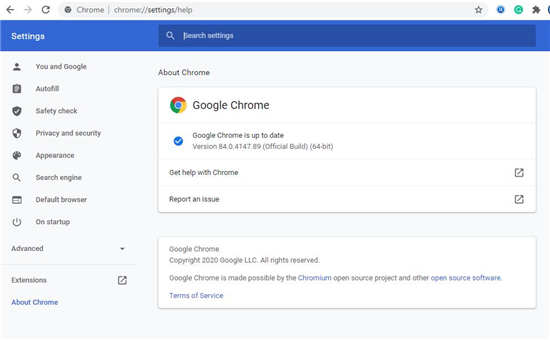
停止后台应用
使用Chrome浏览器,即使关上浏览器,你也可以运行后台应用。关上Chrome后,让你们停止浏览器运行后台应用程序。
• 使用chrome:// settings /打开Chrome浏览器配置
• 向下滚动并展开Chrome“高级”配置页面。
• 在“系统”部分,关上“关上Google Chrome时继续运行后台应用程序”选项。
• 现在检查chrome RAM使用率是否下降。
清除Chrome缓存和Cookie
再次,浏览器缓存广告cookie有时会使其出现故障,浏览器性能不佳,并且总体上使用大量内存会影响浏览器性能。清除浏览器缓存和cookie有助于刷新浏览器并保持优秀性能。
• 在你的计算机上,打开Chrome。
• 点击右上角的Chrome菜单,然后点击众多工具。
• 现在单击清除浏览数据。
• 在顶部,选择一个时间范围。要删除所有内容,请选择所有时间。
• 选中“ Cookie和其他站点数据”和“缓存的图像和文件”旁边的框。
• 点击清除数据。
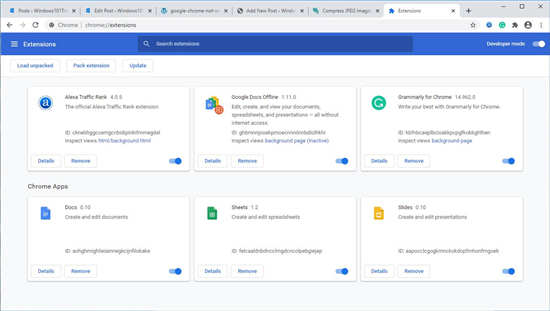
为Google Chrome创建新的用户个人资料
仍然需要协助,让你们为chrome浏览器创建一个新的用户个人资料,这或许有助于减少google chrome中的高内存使用量。
• 关上Chrome浏览器,然后从任务管理器中终止Google Chrome的每个进程。
• 接下来,使用win键+ E打开文件资源管理器,导航到C:\ users \ <用户名> \ Appdata \ Local \ Google \ Chrome \ user data \ default
• 按键盘上的CTRL + A选择上面提到的位置内的所有文件。
• 然后按shift + delete键可永远删除所有这些选定文件。
• 现在,打开Google Chrome浏览器并创建一个新的用户设置文件,然后最后检查问题是否已处理。
还原Chrome默认配置
再次容易地将浏览器重置为出厂配置,以检查它有助于处理资源使用问题。
• 打开Chrome浏览器在“高级”配置部分下,向下滚动到底部,进入“重置并清理”部分
• 单击选项“将配置还原为原始默认值”。
• 将出现一个弹出窗口,警告你有关重置操作的影响;单击“重置配置”按钮以确认操作。
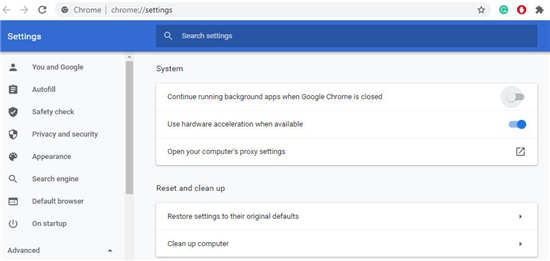
1/2 1 2 下一页 尾页
系统下载推荐
本站发布的系统与软件仅为个人学习测试使用,不得用于任何商业用途,否则后果自负,请支持购买微软正版软件!
Copyright @ 2022 win10 64位系统版权所有